Spotify este cea mai populară și mai frecvent utilizată platformă online pentru iubitorii de muzică pentru a asculta melodiile dorite. Oferă pachete premium în care utilizatorii obțin beneficii și caracteristici suplimentare în afară de utilizatorii obișnuiți. Una dintre caracteristicile sale premium este descărcarea și ascultarea melodiilor offline. Această funcție este destul de utilă, deoarece uneori utilizatorii nu au internet, dar totuși doresc să asculte melodii.
Acest ghid va scrie instrucțiunile pentru a descărca melodiile în aplicația Spotify.
Schiță rapidă
- Spotify Android:
- Spotify IOS:
- Desktop Spotify:
- Sfaturi bonus:
- Eliminați melodiile descărcate de pe Spotify
- Eliminați toate melodiile descărcate dintr-o dată pe Spotify
- Cuvinte finale
Notă : Pentru a descărca melodii pe Spotify, trebuie să aveți un abonament la pachetul premium Spotify.
Cum să descărcați melodii pe Spotify Android?
Descărcarea melodiilor pe Spotify pe Android este o metodă ușoară, la fel ca melodia, accesați descărcări, adăugați melodiile din lista de redare și ascultați-le. Pentru a vedea această metodă practic, parcurgeți următorii pași.
Pasul 1: Accesați Biblioteca
Deschideți aplicația Spotify, accesați Biblioteca și atingeți „Cântece descărcate” opțiune:
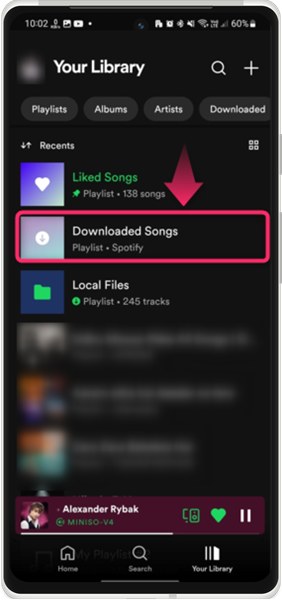
Pasul 2: Adăugați melodia la listele de redare
După aceea, apăsați pe „Adăugați melodii la lista de redare” opțiunea de a adăuga melodiile:
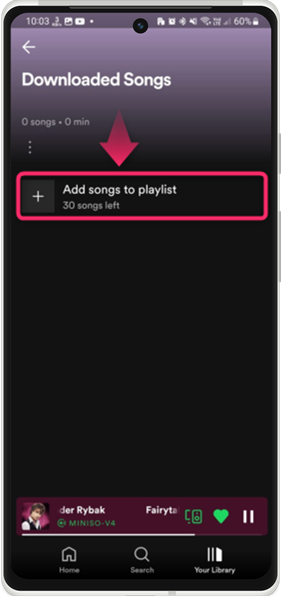
Pasul 3: Alegeți melodii
Alegeți o anumită melodie din melodia redată recent și atingeți micul „ La care se adauga pictograma ”:
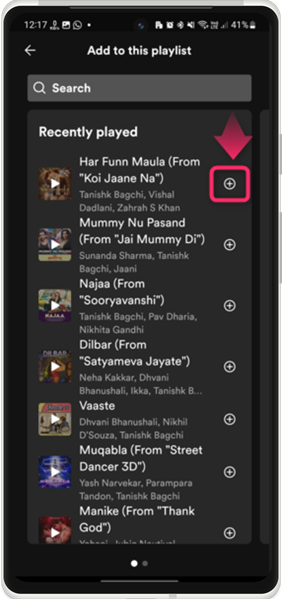
Pasul 4: Verificați modificarea
Făcând pașii de mai sus, melodia respectivă va fi descărcată și disponibilă pentru ascultare offline:
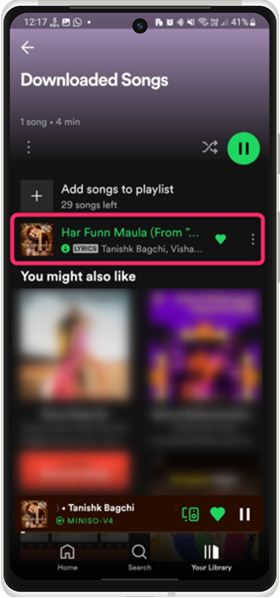
(Opțional) Descărcați melodii apreciate:
Ca alternativă, puteți descărca toate listele de redare cu melodii apreciate accesând pur și simplu „ Cântece plăcute ” din bibliotecă și atingând micul „ Descarca pictograma ” conform ghidului:
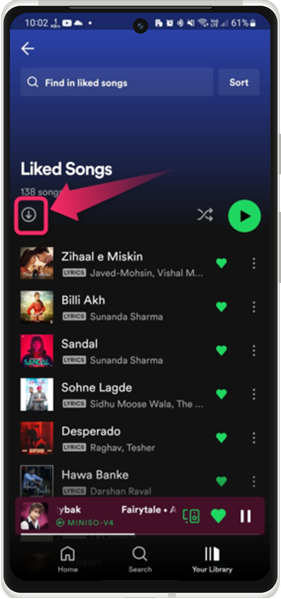
Cum să setați calitatea audio pentru a descărca melodii pe Spotify Android?
Puteți seta calitatea audio la scăzută sau mai mare, în funcție de preferințele dvs. Setarea calității audio la înaltă va crește spațiul de stocare și utilizarea internetului. Dar, în cele din urmă, vă va îmbunătăți experiența de ascultare. Pentru a vedea instrucțiunile practice, aruncați o privire rapidă la ghidul în 2 pași.
Pasul 1: Accesați Setări
Deschideți aplicația Spotify și apăsați pe „ Setări pictograma ” pentru a-l accesa:
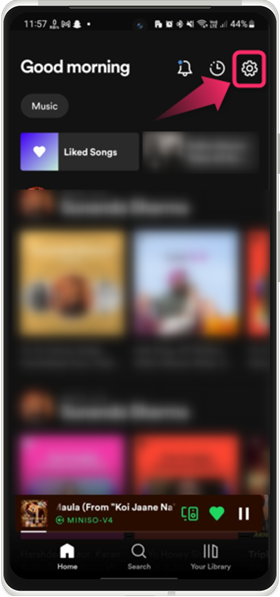
Pasul 2: Ajustați calitatea descărcării
Din setări, glisați în sus, căutați „ Descarca ” și reglați calitatea audio:
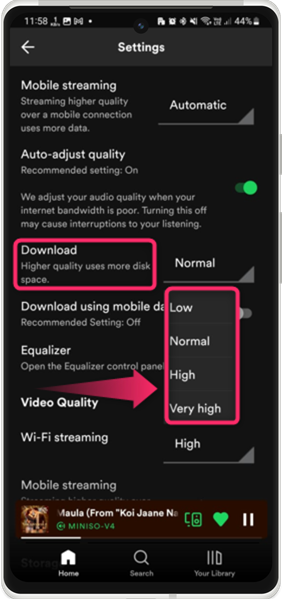
Cum să descărcați melodii pe Spotify Spotify IOS?
Pentru utilizatorii de IOS, puteți descărca melodiile pe Spotify urmând aceiași pași ca Android. Să ne uităm rapid la instrucțiunile practice.
Pasul 1: Deschideți Biblioteca Spotify
Deschideți Spotify pe un dispozitiv IOS (iPhone), deschideți „ Biblioteca ta ” și apăsați pe „ Adăugați melodii ' opțiune:
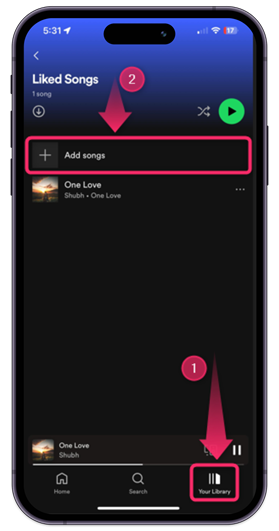
Pasul 2: Adăugați melodii
După aceea, selectați melodia respectivă și apăsați pe „ La care se adauga pictograma ”:
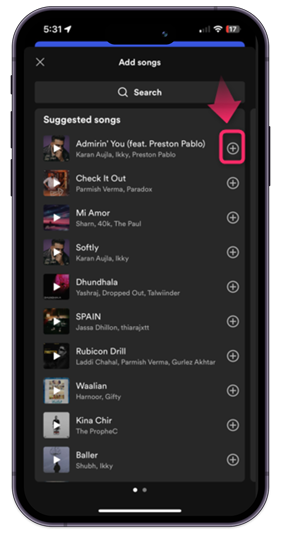
După ce faceți acest lucru, melodia va fi adăugată și disponibilă pentru ascultare offline.
Cum să setați calitatea audio pentru a descărca melodii pe Spotify IOS?
În mod similar, pentru a seta calitatea audio pentru descărcarea melodiilor pe un dispozitiv Spotify IOS, consultați următorul ghid bazat pe pași.
Pasul 1: Accesați Setările contului
Din interfața de acasă a aplicației Spotify și atingeți pe „ Profil pictograma ” din colțul din stânga sus. După aceea, atingeți „Setări și confidențialitate” pentru a deschide setările:
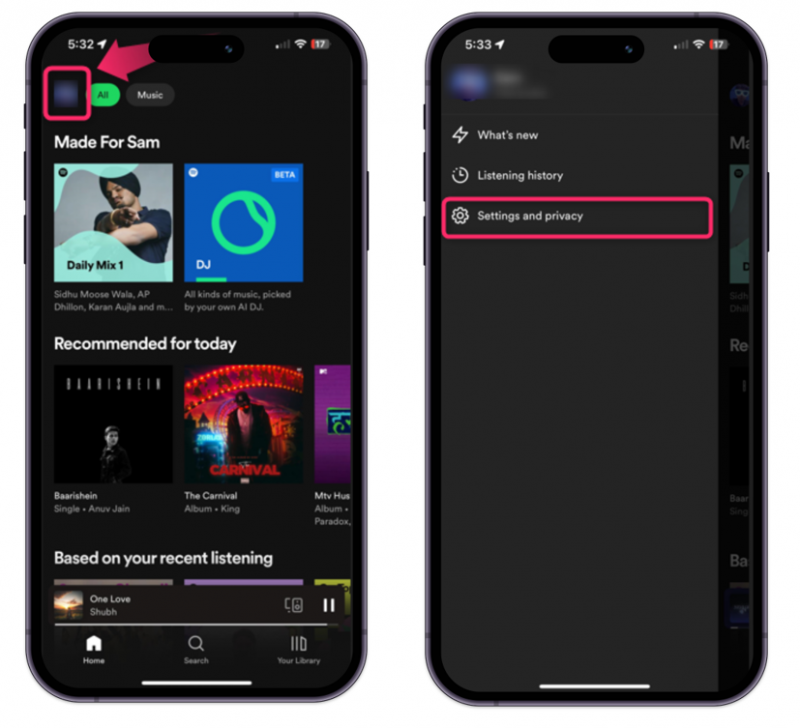
Pasul 2: Reglați calitatea audio
În setările contului Spotify, accesați 'Calitate audio' și setați calitatea audio dorită:
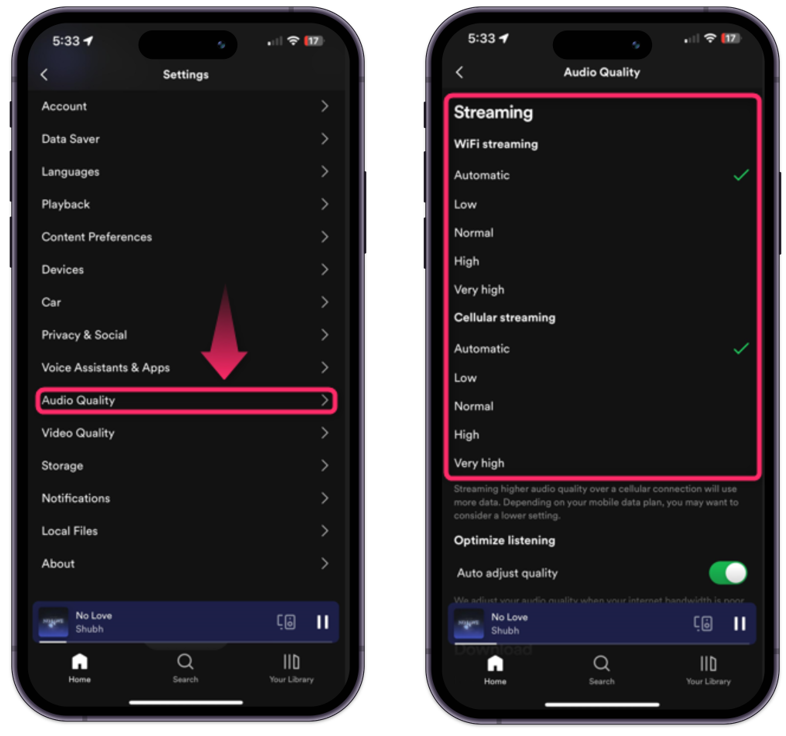
Cum să descărcați melodii pe desktopul Spotify?
Pentru a descărca melodiile din aplicația desktop Spotify, căutați și apreciați melodia respectivă și descărcați melodiile apreciate. Pentru a face acest lucru, urmați pașii furnizați mai jos.
Pasul 1: ca cântecul
Mai întâi, căutați melodia anume pe Spotify și apreciați melodia făcând clic pe „ inima pictograma ”:
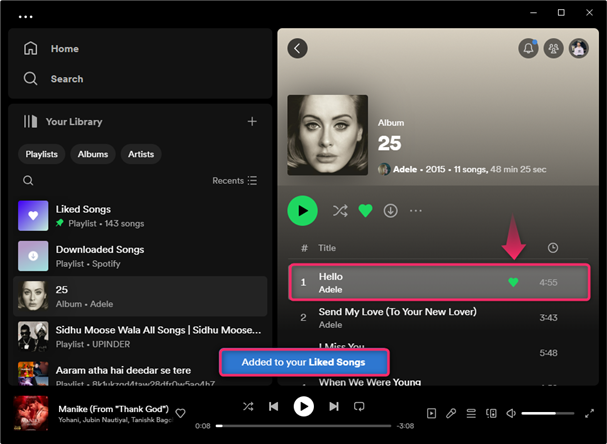
Melodia va fi adăugată la melodiile preferate.
Pasul 2: Descărcați melodia
După aceea, deschideți „Cântece care ți-au plăcut” din bara laterală și faceți clic pe micul „ Descarca pictograma ” pentru a descărca melodiile. Făcând acest lucru, veți descărca și toate melodiile care vă plac:
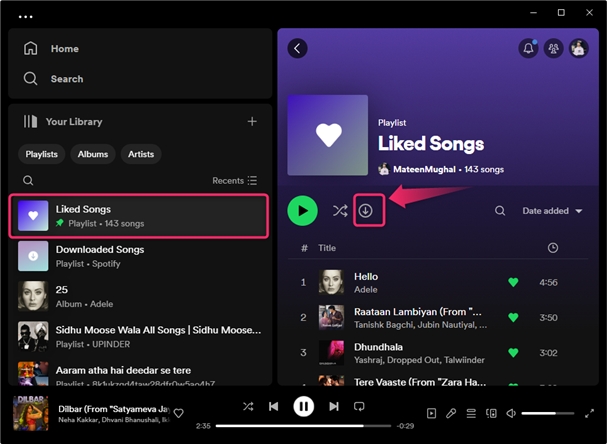
Cum să setați calitatea audio pentru a descărca melodii pe desktopul Spotify?
Pentru a seta calitatea audio pentru descărcarea melodiilor de pe desktopul Spotify, sunt luați în considerare următorii pași.
Pasul 1: deschideți Setările contului
Din interfața de pornire a aplicației Spotify, faceți clic pe „ Profil ” din colțul din dreapta sus și apăsați pe “ Setări ' opțiune:
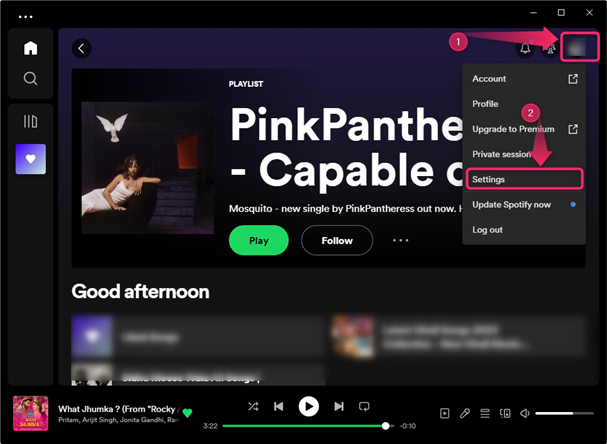
Pasul 2: Reglați calitatea melodiei
Din setările contului Spotify, derulați în jos și ajustați 'Calitate audio' pentru descărcarea melodiilor conform ghidului:
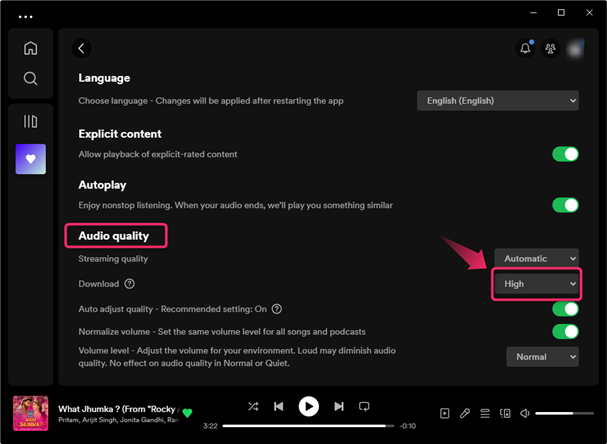
Cum să eliminați melodiile descărcate de pe Spotify?
Pentru a elimina melodiile descărcate din aplicația Spotify, consultați pașii indicați.
Pasul 1: Selectați Song
Deschideți melodiile descărcate, selectați și atingeți „3 puncte” pentru melodia anume:
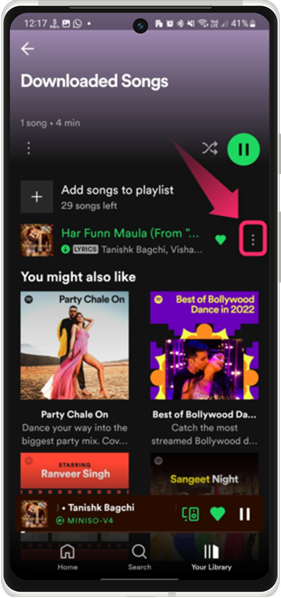
Pasul 2: Eliminați melodia
Va apărea o fereastră pop-up, apăsați pe „ Eliminați descărcarea ” opțiune pentru a elimina melodia:
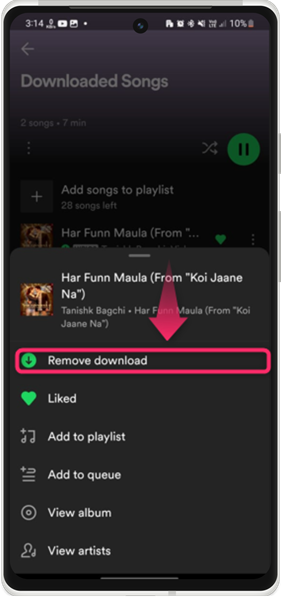
Cum să eliminați toate melodiile descărcate dintr-o dată pe Spotify?
Dacă doriți să eliminați simultan toate melodiile descărcate de Spotify, accesați setările și eliminați-le. În acest scop, consultați îndrumările practice de mai jos.
Pasul 1: Accesați Setări
Deschideți setările contului Spotify, derulați în jos, uitați-vă și apăsați pe „ Eliminați toate descărcările ' opțiune:
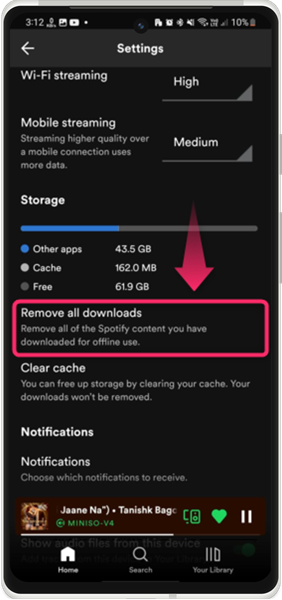
Pasul 2: Eliminați toate melodiile
Confirmați acțiunea din caseta de dialog și apăsați pe „ Elimina ' a continua:
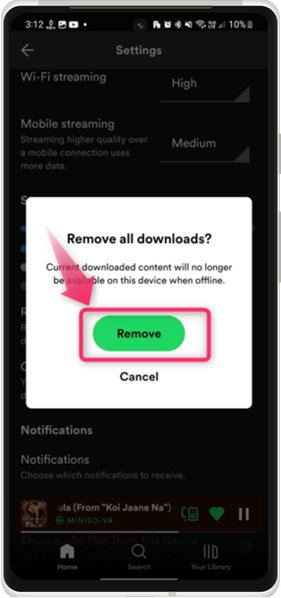
Cuvinte finale
Pentru a descărca melodiile din aplicația Spotify pe Android, cum ar fi melodia specifică, deschideți „Biblioteca ta” , apăsați pe „Adăugați melodii la lista de redare” și selectați melodiile. Pentru utilizatorii de IOS, urmați aceleași instrucțiuni. De asemenea, pentru a descărca melodiile de pe desktopul Spotify, apreciați melodia respectivă și descărcați melodiile apreciate pentru a le reda offline. În afară de asta, puteți seta calitatea audio pentru descărcarea melodiilor Spotify din setările contului. Pentru o înțelegere aprofundată, citiți tutorialul de mai sus.